本博客内容 参考廖雪峰老师的《使用github》http://www.liaoxuefeng.com/wiki/0013739516305929606dd18361248578c67b8067c8c017b000/00137628548491051ccfaef0ccb470894c858999603fedf000
下载和安装git环境
https://git-for-windows.github.io 下载完成后直接默认安装下一步下一步 当在你鼠标右击的时候出现如图所示
表示git_windows已经安装完成 0.0创建本地库
在你喜欢的地方创建一个你喜欢的名字并决定把它当作你的本地库,比如在F盘下创建一个RowanIT3的文件夹(可以手动右键添加当然如果懂命令行操作可以直接操作命令)
$ cd F:
$ mkdir RowanIT3
$ cd RowanIT3此时右键点击 git bush here 则会出现类似cmd的命令框来操作git
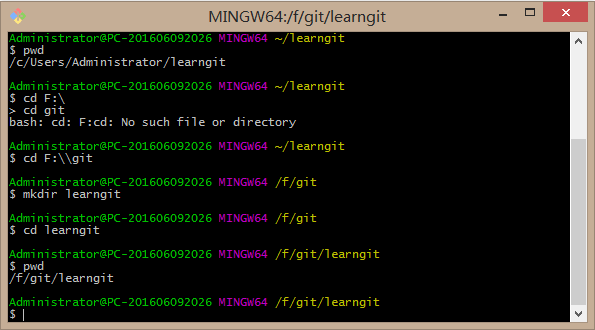
- 初始化版本库(在当前的git bush here下)
$ git init
此时在你的RowanIT3本地库中会多出一个.git的隐藏文件,这个文件是用来跟踪管理你的版本库的 意思就是没事的时候不要去动它 ok?
- 把代码或者文件添加到本地库中(比如我们写好了个hello.js文件)
$ git add hello.js 
- 提交到本地库中
$ git commit -m "这是我的第一次提交"
其中的-m后面表示此次提交说明
- 查看状态
当我们在本地修改了文件时使用
$ git status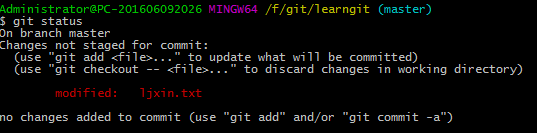
来查看当前的状态 git会提醒你什么作出了修改,同样的我们想把修改后的文件提交到本地库中还是需要先进行“添加”操作、再进行“提交”操作,当操作完成后再使用$ git status 它会告示目前没有什么变动,这样确保了我们每次做出的提交自己心里都明白
- 查看具体的不同之处
使用过svn的小伙伴肯定知道svn中有个show diff功能来查看两次修改的区别地方。同样git也有此功能
$ git diff hello.js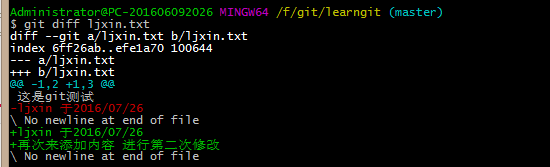
- 查看修改的日志文件(当我们进行了长期的修改提交操作后)
$ git log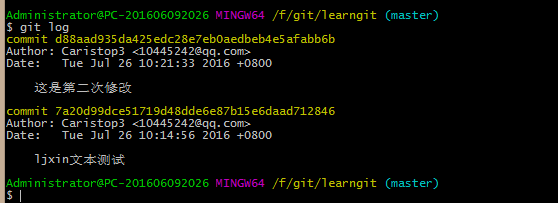
每次提交操作都会跟着一个id 后面会说此id的用处
- 版本回退
若在开发中当修改的文件被提交至版本库中时 但又想撤销此次提交操作 则会使用到git的版本回退
$ git reset ~HEAD^
其中HEAD是个指针指向的是当前版本 而HEAD^表示上一个版本 当想回退到以前很久的版本时 则此时提交id起作用了
$ git reset ~HEAD id号
- git下理解工作区和版本库(图是廖老师的图0.0)
意思就是在我们本地文件RowanIT3下是工作区 所有的文件如hello.js当在执行了add添加操作时 第一首先把它加载到版本库的缓存区里面 当最后执行了commit提交操作后才正式放入版本库中默认的master分支下面








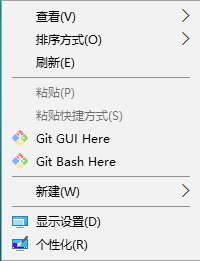
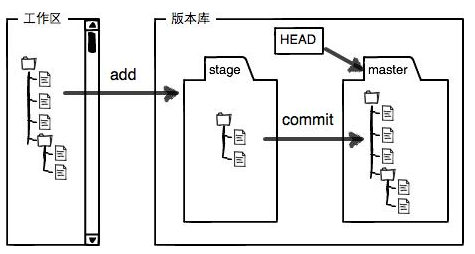














 220
220











 被折叠的 条评论
为什么被折叠?
被折叠的 条评论
为什么被折叠?








